Además de guardar tus películas y tu música ya sabrás que tu NAS Synology te permite gestionar toda tu colección de fotos. El paquete que se encarga de ello es Photo Station.
Una vez instalado, Synology crea automáticamente una carpeta compartida llamada photo donde en principio se guardarán todas tus imágenes. Pero eso puede no ser lo más adecuado para mucha gente. Imagina que el NAS es compartido por toda la familia y cada uno quiere tener sus álbumes de fotos privados y de forma independiente al resto. Una única carpeta no es la solución ideal. Para ello Synology ofrece un sistema de almacenamiento privado dentro de Photo Station. Con este pequeño tutorial no pretendo enseñarte a usar el programa Photo Station, tan solo quiero mostrarte como activar la organización personal e independiente del mismo.
Lo primero que tendrás que hacer será habilitar el Inicio de usuario en tu NAS Synology. Puedes leer este otro post del blog para saber los pasos a seguir.
Hecho esto ya tendremos una carpeta home para cada usuario del NAS. Pero por el momento, seguiremos teniendo una única carpeta de destino para todas las fotos de Photo Station.
Nuestro objetivo es que, además de la carpeta photo general, aparezca otra carpeta con el mismo nombre dentro de la carpeta home de cada usuario:
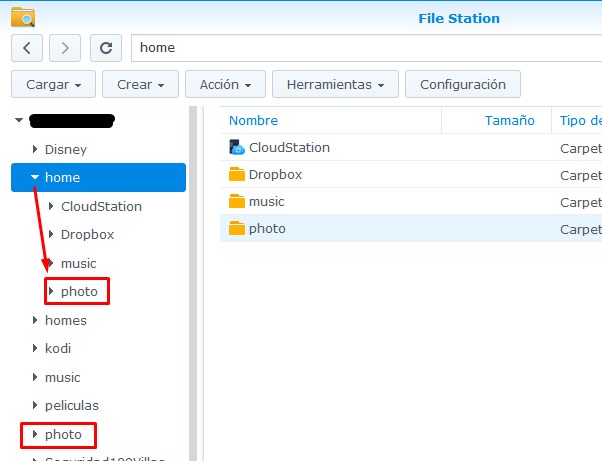
Después de habilitar el inicio de usuario, hemos de acudir al programa Photo Station (con una cuenta de administrador). Se abrirá en una ventana nueva. En la columna izquierda de la pantalla principal del programa encontramos la opción Configuración. Pulsando sobre ella se nos abre una nueva pantalla donde tenemos la opción de marcar la casilla de Habilitar el servicio de Photo Station personal en el caso de que no esté ya seleccionada.
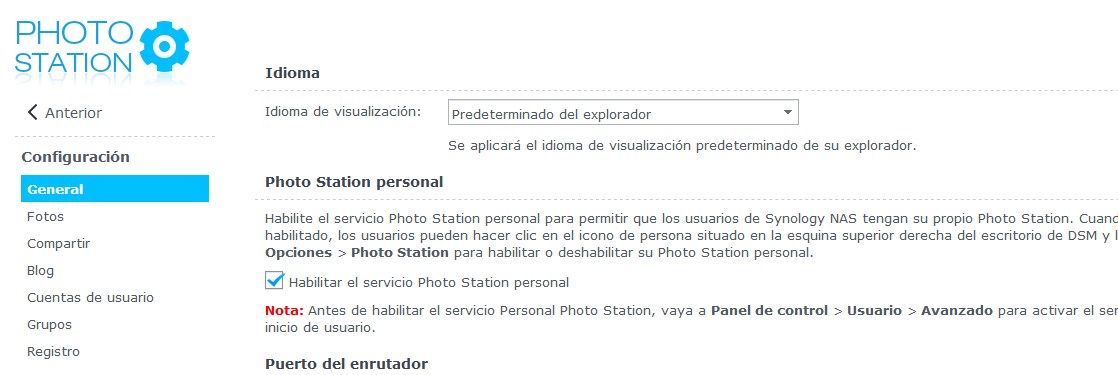
Podemos ya cerrar el programa. Ahora hemos de fijarnos en la parte superior derecha del escritorio de DSM. Pulsando sobre el icono de nuestro usuario no aparecerá un menú y entre sus opciones encontraremos la opción Personal.
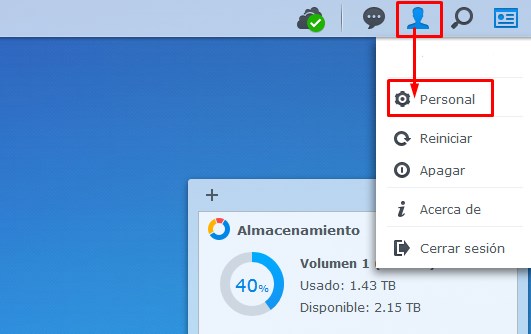
Entre las diferentes que nos ofrece la ventana que se abrirá, hemos de pinchar sobre la pestaña Photo Station. Veremos que podremos Habilitar Photo Station personal aquí también.
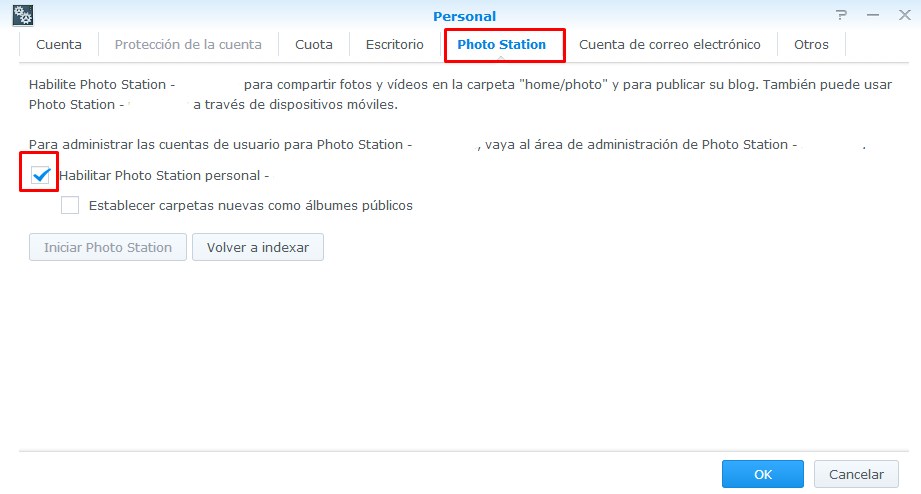
Con este último paso ya lo tendremos todo hecho. Abriendo ahora el panel de aplicaciones de DSM (la esquina superior izquierda), veremos tanto la aplicación Photo Station como una nueva llamada Photo Station – XXXX (siendo XXXX el nombre de la cuenta de usuario habilitada).
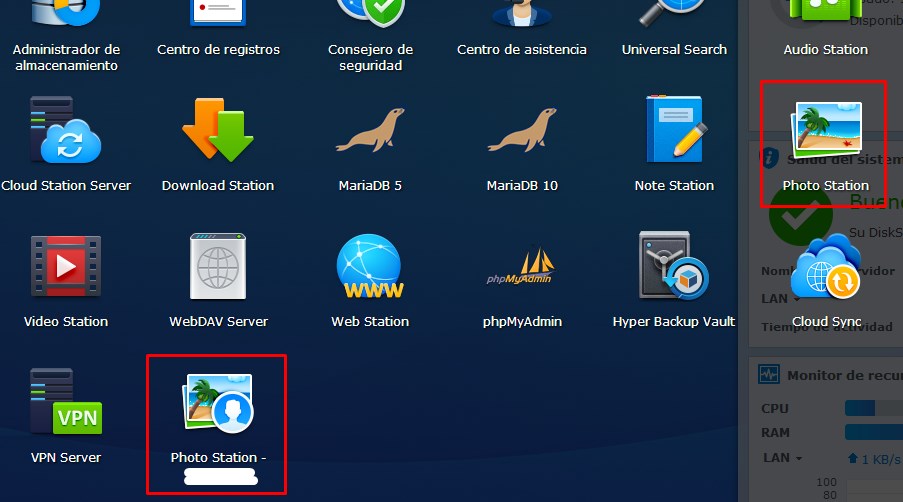
Si abrimos la aplicación general (Photo Station), las fotos que subamos irán a la carpeta photo general. En cambio, si abrimos la aplicación personal (Photo Station – XXXX), las fotos irán a la subcarpeta photo dentro de la home de cada usuario.
Las url que aparece abriendo cada una de las opciones será algo así:
- Photo Station personal: ip_de_tu_nas/~XXXX/photo/
- Photo Station general: ip_de_tu_nas/photo/
Como ves, la única diferencia es la expresión ~XXXX (nombre de usuario). Si desde la aplicación móvil DS Photo de Synology, quisieras entrar a tu sección personal, tendrás que variar algo la forma de entrar: en el primer campo, donde normalmente pones la IP de tu NAS (IP, Quickconnect o DDNS), tendrás que añadir además esa expresión al final de la misma, por ejemplo: mi_identificación_quickconnect/~mi_nombre_de_usuario o mi_IP/~mi_nombre_de_usuario.
Recuerda que también puedes descargar la aplicación Photo Station en Android TV (Nvidia Shield). Usando la expresión anterior para identificarte podrás entrar a ver tu fototeca personal en tu TV.
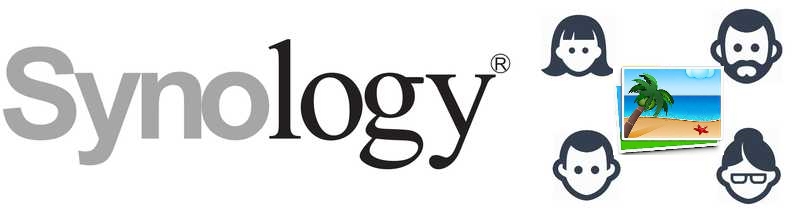
6 comentarios en «Photo Station personal en un NAS Synology»
Grande!!! Como siempre un placer seguirte
Muy bueno. Una pregunta. Se pueden incluri en photo station carpetas diferentes a las \photo generales o del directorio \home, esto es, indexar fotos de directorios y carpetas que ya tengas en otros apartados de Synology.
Gracias.
Hola Plasenciano,
Hasta donde yo recuerdo, Photo Station exige el uso de su carpeta \photo para gestionar la imágenes. Pero puede haber cambiado en estos meses, no lo sé.
Gracias por tu comentario.
Buenas tardes, no logro entrar en ds photo en mi photo station personal, a pesar de introducir en la primera casilla «mi id de quickconnect/mi usuario». ¿Que estoy haciendo mal? Gracias
En la primera casilla has de poner el nombre de tu Quickconnect, pero no la dirección completa. ¿Lo estás haciendo así?
Si estás en la red local, también puedes poner la IP.
Es por acotar lo que te está pasando porque con los datos que me das me es imposible saberlo (problema de dirección, usuario sin permisos, firewall…)
Administro el NAS para una familia.
Un usuario quiere sus fotos privadas en su /home/photo.
He configurado todo como recomiendas.
He instalado DS Photo en android. Si entro como usuario Personal Photo Station puedo ver las fotos en /home/photo. Si entro como usuario normal puedo ver todas las de /photo.
El problema es para configurar el directorio de subida: solo puedo elegir entre los directorios dentro de /photo pero no en mi /home/photo